WPS表格阴影边框如何设置,小编告诉你如何设置
分类:windows7教程 发布时间:2017-11-04 12:59:18
文本框是我们是使用金山WPS这款办公软件时常常需要使用到的小工具,文本框具有插入的位置灵活,而且形式醒目的作用。经常使用WPS表格的朋友应该知道,文本框添加阴影效果可以让文本看起来更好看,在WPS文字中可以对文档进行阴影效果的设置,下面小编就给大家介绍如何给文本框添加阴影效果。
表格在文档中充当着一个极其重要的角色,既然是这样,那么你对它了解多少呢?除了可以设置图表区的单色填充与单色边框外,还可以设置图表阴影特效,下面为大家介绍下wps文字中如何设置表格边框,对此不熟练的朋友可以参考下本文。
WPS表格阴影边框如何设置
打开WPS表格,并插入一张图。
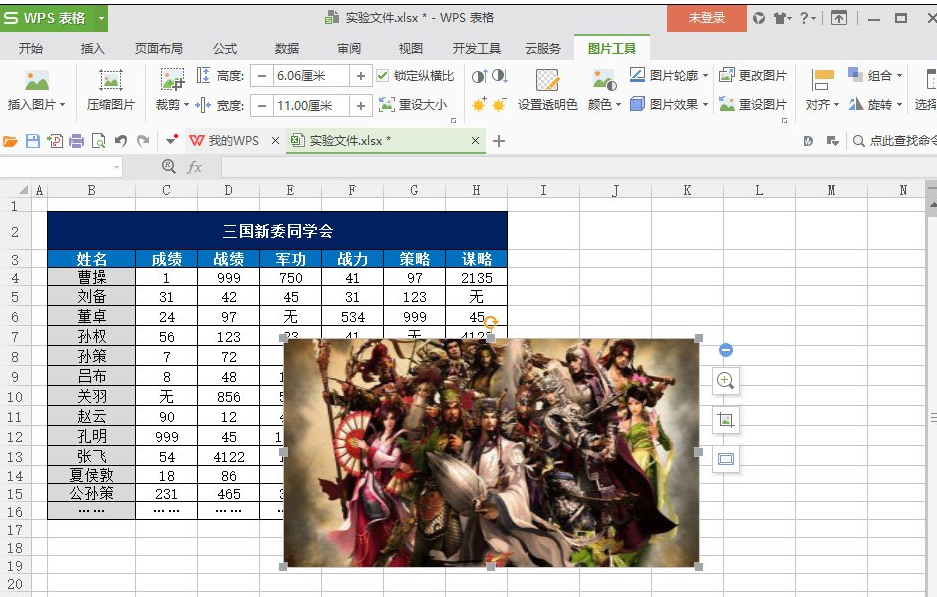
WPS系统软件图解1
点击“插入”选项,在其子菜单中选择“形状”工具,选择“矩形”。
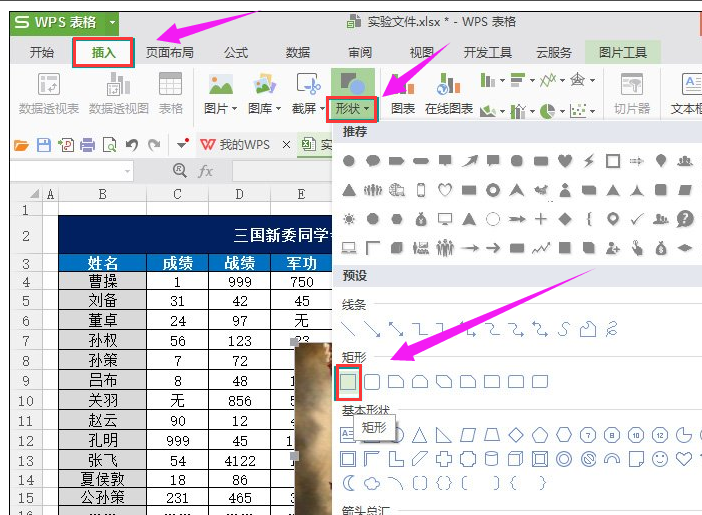
表格系统软件图解2
矩形的大小比图片小一点就可以。
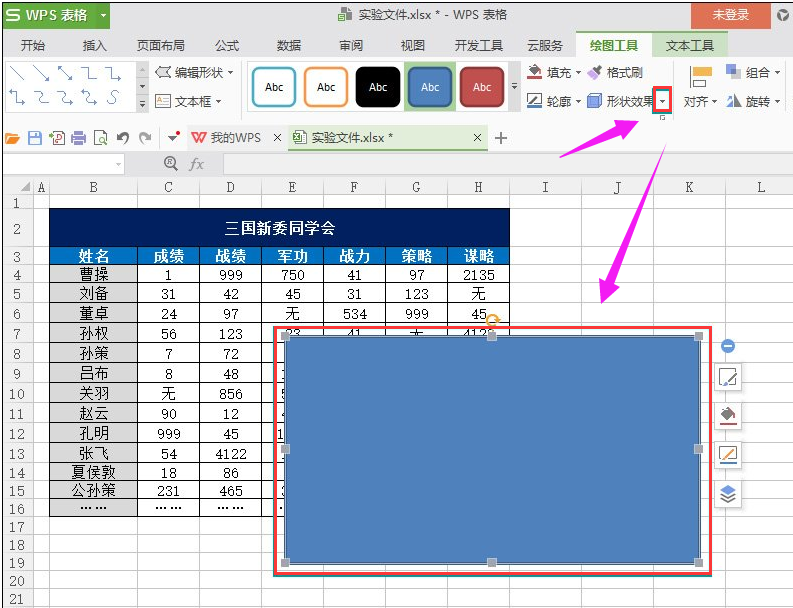
阴影边框系统软件图解3
选中矩形,点击上方“形状效果”下拉菜单中的“阴影”,可以发现里面有“外部”、“内部”、“透视”三种阴影效果,可根据自己实际需要选择,(这里选择一种常见的“右上对角透视”为例。)
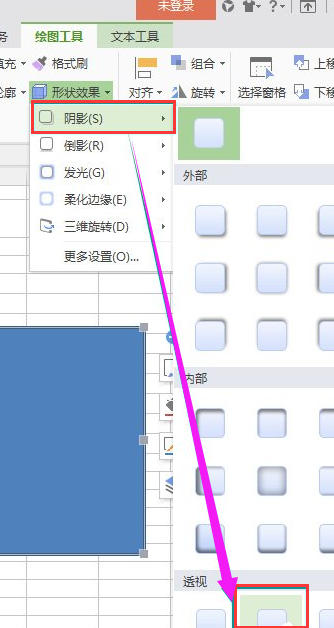
边框系统软件图解4
点击“右上对角透视”图标,回到主界面,可以发现插入的图形就有了阴影效果了。
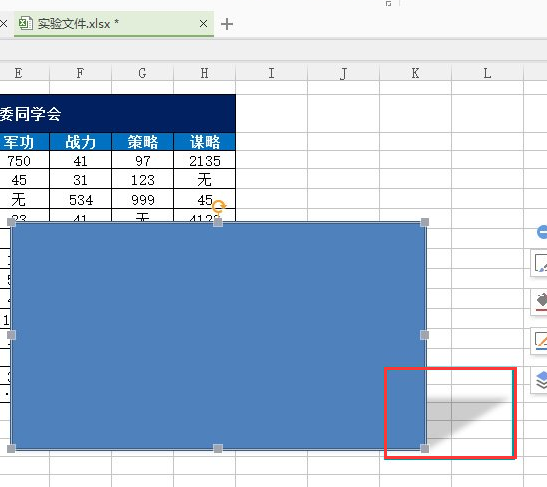
边框系统软件图解5
右键矩形,点击“置于底层”→“置于底层”,
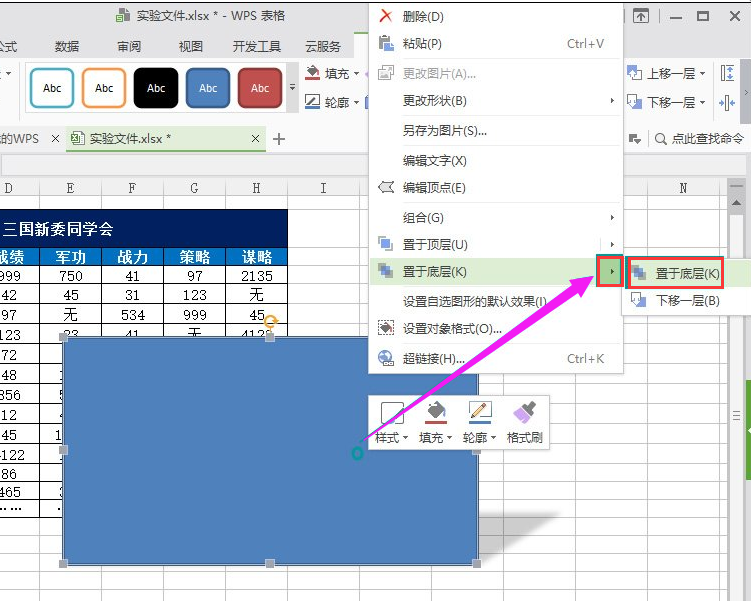
阴影边框系统软件图解6
可以看到最终效果。
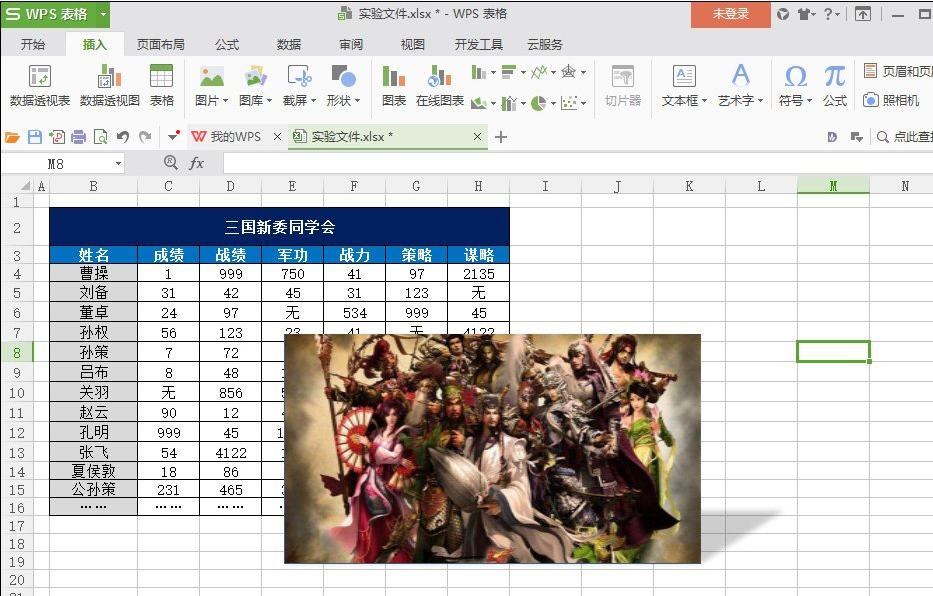
表格系统软件图解7
以上就是WPS表格阴影边框设置的方法,心动的话,就赶紧动手试一下吧。






 立即下载
立即下载







 魔法猪一健重装系统win10
魔法猪一健重装系统win10
 装机吧重装系统win10
装机吧重装系统win10
 系统之家一键重装
系统之家一键重装
 小白重装win10
小白重装win10
 杜特门窗管家 v1.2.31 官方版 - 专业的门窗管理工具,提升您的家居安全
杜特门窗管家 v1.2.31 官方版 - 专业的门窗管理工具,提升您的家居安全 免费下载DreamPlan(房屋设计软件) v6.80,打造梦想家园
免费下载DreamPlan(房屋设计软件) v6.80,打造梦想家园 全新升级!门窗天使 v2021官方版,保护您的家居安全
全新升级!门窗天使 v2021官方版,保护您的家居安全 创想3D家居设计 v2.0.0全新升级版,打造您的梦想家居
创想3D家居设计 v2.0.0全新升级版,打造您的梦想家居 全新升级!三维家3D云设计软件v2.2.0,打造您的梦想家园!
全新升级!三维家3D云设计软件v2.2.0,打造您的梦想家园! 全新升级!Sweet Home 3D官方版v7.0.2,打造梦想家园的室内装潢设计软件
全新升级!Sweet Home 3D官方版v7.0.2,打造梦想家园的室内装潢设计软件 优化后的标题
优化后的标题 最新版躺平设
最新版躺平设 每平每屋设计
每平每屋设计 [pCon planne
[pCon planne Ehome室内设
Ehome室内设 家居设计软件
家居设计软件 微信公众号
微信公众号

 抖音号
抖音号

 联系我们
联系我们
 常见问题
常见问题



